Categorieën
MS SQL databases beheren en aanmaken
Om een MS SQL database aan te maken via het klantenpanel bij MijnHostingPartner.nl of een bestaande database te beheren kan dit op de volgende wijze:
Log eerst in het Klantenpanel en ga naar Mijn Producten uit het Dashboard:
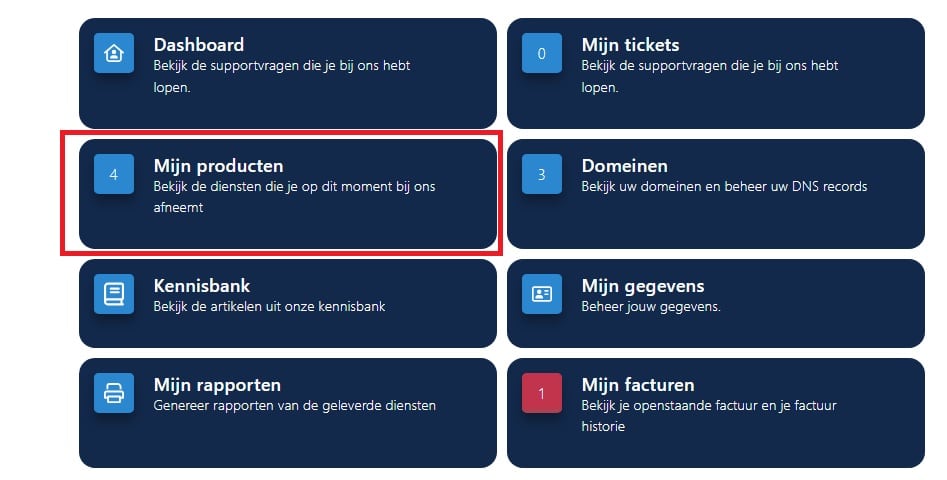
Ga hierna nog naar het product waar je de MS SQL database onder wilt aanmaken.
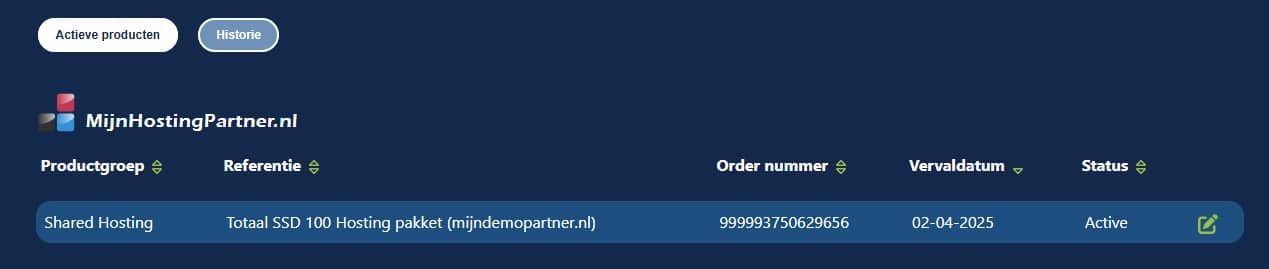
Selecteer hierna in het linkermenu de databases optie

En selecteer het tabblad MS SQL (Jouw database versie), als je dit tabblad nog niet erbij hebt staan in het klantenpanel dan is de add onn eerst te bestellen via het menu Addons bestellen, als dit al besteld is dan even een ticket hiervoor aanmaken. Dan kijken we dit na. Het is raadzaam om hier de laatst beschikbare te kiezen, dit is op tijd van schrijven MS SQL 2019. Je ziet in dit demo pakket alle beschikbare versies, dit zal onder jouw pakket beperkt zijn tot de relevante versies.
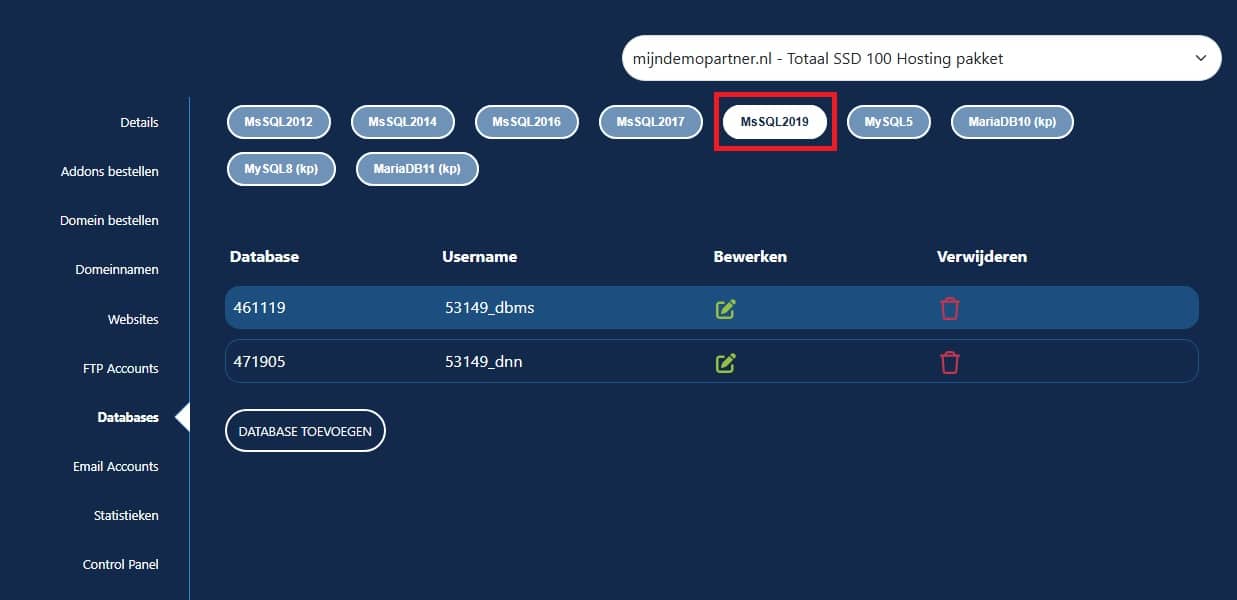
Hierna kan je de database, gebruiker en wachtwoord hiervan aanmaken. Dit is altijd beter aan de kortere kant te houden en ook relateer baar aan de website. Met meerdere databases kan je namelijk het overzicht snel verliezen.
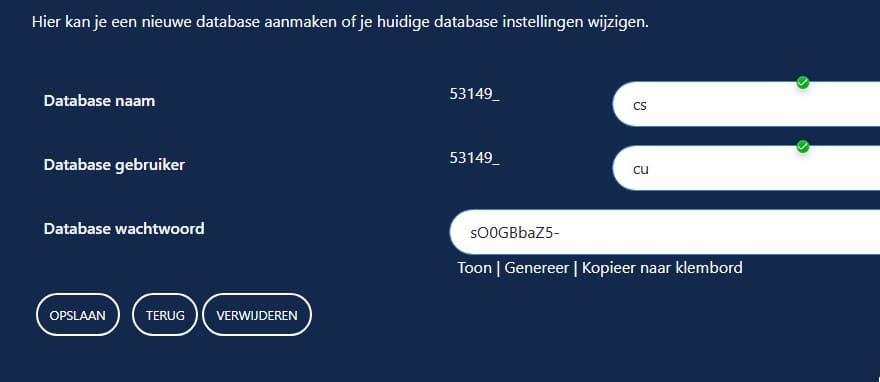
Na het opslaan kom je in het overzicht van de databases terecht weer, hier kan je de database weer selecteren met het bewerkingsteken om de gegevens verder in te zien en te wijzigen waar nodig.
De juiste interne hostnaam wordt hier al gelijk getoond. Wil je hier meer informatie over welke gegevens je exact dient te gebruiken, neem dan een kijkje in het volgende artikel.
https://www.mijnhostingpartner.nl/client/knowledgebase/web-ontwikkeling/databases/ms-sql/kan-ik-mijn-ms-sql-mssql-extern-benaderen/
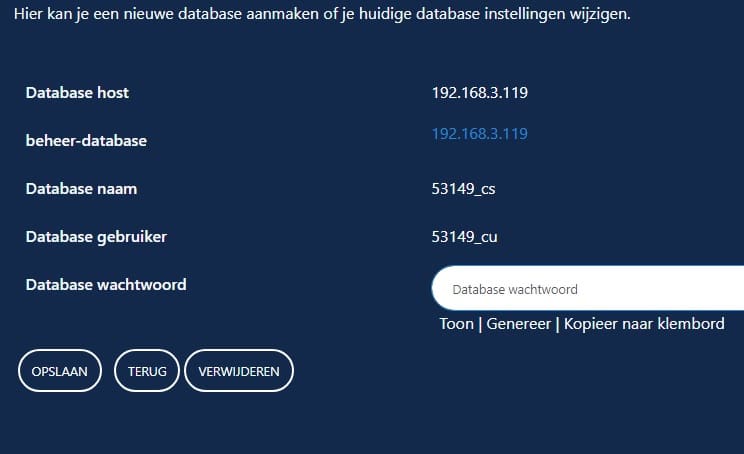
Hierna is de MSSQL database dus verder te gebruiken in Visual Studio, Management Studio en bijvoorbeeld voor je Umbraco website.
Een MSSQL database is niet te beheren zoals dit bijvoorbeeld wel bij MySQL en MariaDB kan met PHPmyAdmin. Je moet hiervoor over lokale software beschikken.